꾸러미 서비스는 ICT 연계교육서비스에서 제공하는 콘텐츠를 활용하여 선생님들의 수업 목적에 맞는 콘텐츠를 선별, 구성하는 교육부의 서비스입니다.
이렇게 선생님들이 올려주신 수업 꾸러미는 통합 뷰어를 통해 콘텐츠를 확인할 수 있습니다. 또 학생과 URL을 공유하여 배포도 가능합니다.
1. 시작하기
상단 사이트맵, 줄 세 개로 그어진 바로가기 아이콘을 클릭해 주세요. 그러면 [꾸러미 만들기]가 보입니다.
여기에서 도입, 전개, 정리에 해당하는 콘텐츠를 올려 주시면 됩니다.

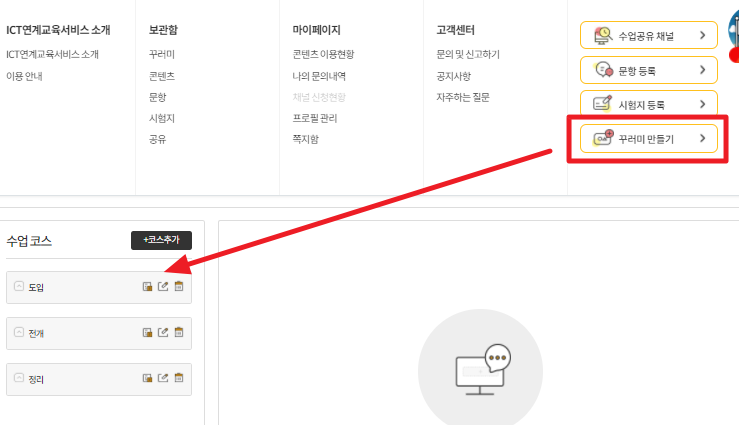
2. 꾸러미 만들기
꾸러미 만들기는 사용 목적에 알맞게 교과, 혹은 테마(비교과)로 등록됩니다.
교과를 선택하면, 교과과정 및 성취기준 선택 후에 등록해야 합니다.
비교과(테마)를 선택할 경우, 테마의 분류를 선택하여 등록합니다.
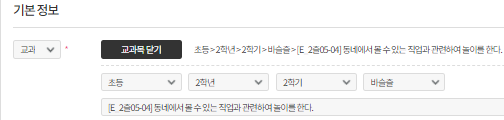
- 꾸러미는 학교급, 학년, 학기, 과목 정보가 필수입니다. 꾸러미에 등록된 교과 정보는 등록 후 통합검색 상세 조건, 유사 콘텐츠 추천 등에 사용됩니다.
- 과목에 따른 성취 기준을 선택합니다. 성취기준은 필수 입력은 아닙니다. 그렇지만 성취기준이 등록되지 않으면 학습자원의 분류체계 연결, 교사 홈의 차시 정보 연결이 어렵습니다.
- 테마(비교과) 선택할 때에는 해당 꾸러미에 부합하는 테마를 선택하셔야 합니다.
- 교과의 경우에는 성취기준까지 선택하면, 성취기준에 연결된 추천 키워드가 나타납니다. '테마(비교과)'의 테마 분류를 선택하면, 테마 분류에 연결된 추천 키워드가 자동으로 나타납니다.
- 이때, 성취기준 및 테마 분류를 선택하지 않으면? 키워드를 확인할 수 없어요!
- 수업 코스 등록
- 한 꾸러미에 다양한 형태의 수업 코스가 존재합니다.
- 수업 코스는 다양한 콘텐츠 드의 묶음으로 이루어져 있습니다.
- 수업 코스 추가
- 도입, 전개, 정리의 3개 코스가 기본 표기됩니다. [코스 추가] 버튼을 클릭하면 신규 코스가 입력됩니다.
- 코스 바꾸기
- 코스에 마우스 커서를 올리면, 마우스 커서가 십자 모양으로 변하여 원하는 순서로 이동합니다.
- 코스 편집
- [수업 추가], [수정], [삭제] 등을 이용해 수업 코스를 변경 가능합니다.
- 수업 정보 등록
- 하나의 수업 코스에 수업에 필요한 콘텐츠를 검색, 추가하여 수업 정보를 구성할 수 있습니다.
- 수업 정보 등록을 위한 자료는 공개, 비공개 자료를 모두 사용할 수 있습니다.
- 자료를 검색해서 전체 자료 수가 표기되며, 교과/테마의 자료 분류, 동영상/문서/오디오 등의 콘텐츠 유형, 최신순/조회순의 정렬 기준으로 콘텐츠를 검색합니다.
- 검색된 자료 형태는 썸네일/유형/출처/제목/학교급의 분류, 조회수 및 등록일이 표기됩니다.
- [돋보기] 버튼을 클릭하면 해당 자료의 상세보기 페이지가 새 창 호출됩니다.
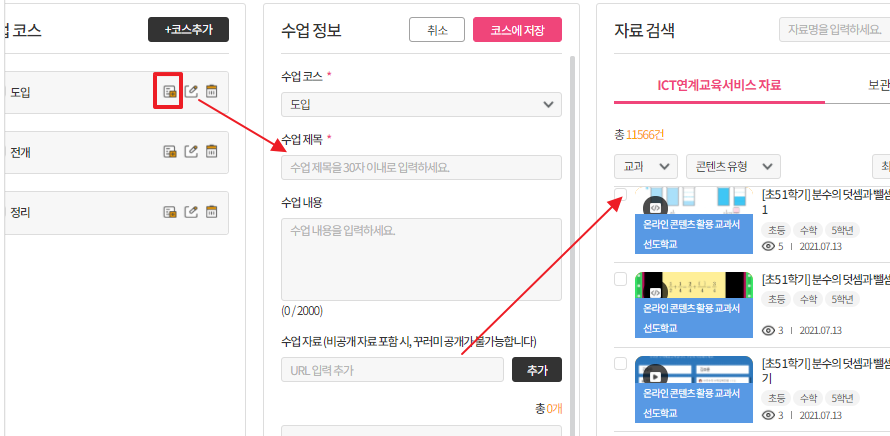
- 수업 정보에 추가할 자료를 체크박스를 클릭해서 추가하거나 마우스 드래그 앤 드롭으로 수업 자료에 추가합니다.
- 추가된 수업 자료를 썸네일과 제목으로 확인합니다.
- 동영상일 경우에는 아이콘을 클릭하면, 뷰어로 재생 구간을 설정하는 것도 가능합니다.
- 꾸러미 정보 등록: 수업 정보에 대한 설계가 완료되면 꾸러미의 제목, 설명, 썸네일 등 다양한 꾸러미 정보를 설정합니다.
- 공개일 경우, 별도의 공개 요청 프로세스 없이 , 사용자 전원에게 공개 등록 후 즉시 공개되며, 비공개일 경우에는 나 또는 내 친구에게만 공개됩니다.
- 꾸러미에 등록한 수업 자료가 모두 공개 상태인 콘텐츠만 사용하였을 경우에만 공개 가능합니다. 비공개 상태인 콘텐츠를 사용하게 되면, 공개 옵션을 선택할 수 없어요.
참고문헌: ICT 연계교육서비스 꾸러미 사용 가이드, 2021. 한국 교육학술정보원
'통합교과' 카테고리의 다른 글
| [통합교과] 우리 동네의 캐릭터를 알아보고, 내가 직접 그려보자! 그려볼고양! (0) | 2021.07.22 |
|---|---|
| [통합교과]장사꾼 노래. 동네 한바퀴(40차시). 물건 사세요 수업 ppt 공유- 옛날의 시장 모습 (0) | 2021.07.22 |
| [통합교과] 2학년 2학기 가을 1단원. 동네 한 바퀴(28~30차시) 우리도 해 봐요 (0) | 2021.07.20 |
| [통합교과] 2학년 2학기 가을 1단원. 동네 한 바퀴 27차시 단원 만들기 (feat. 당근 중고거래 어플) (0) | 2021.07.18 |
| [통합교과-진로교육] 직업 놀이를 위한 알아맞히기 게임 동영상 (0) | 2021.07.14 |




댓글